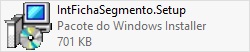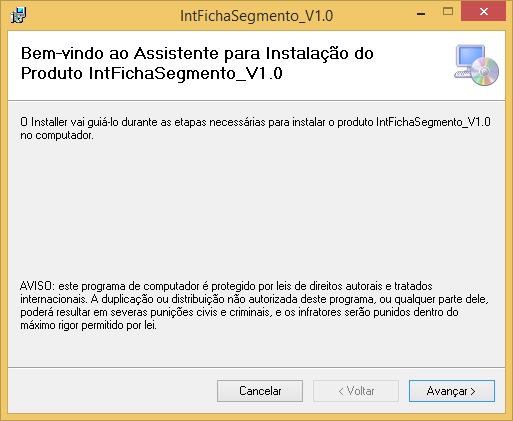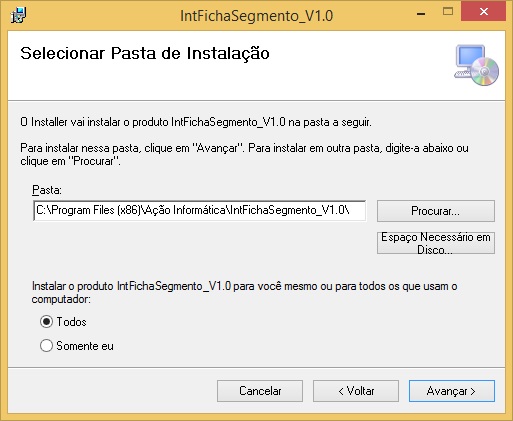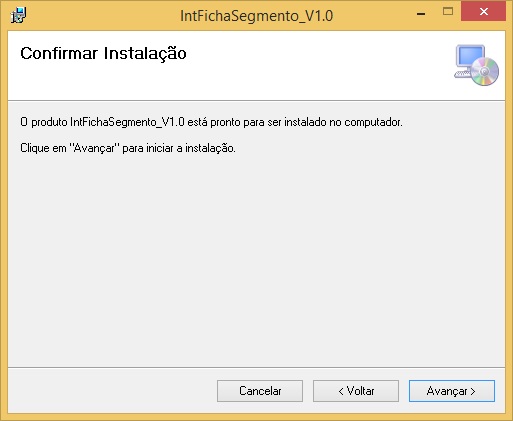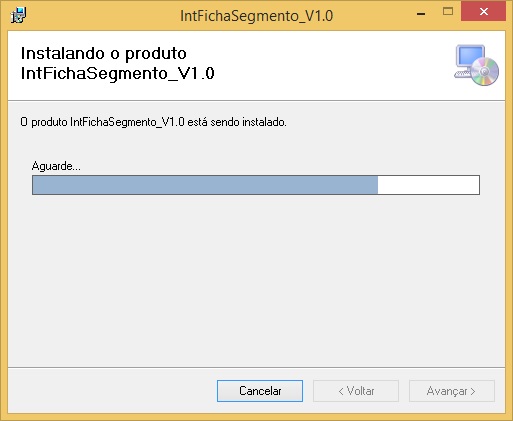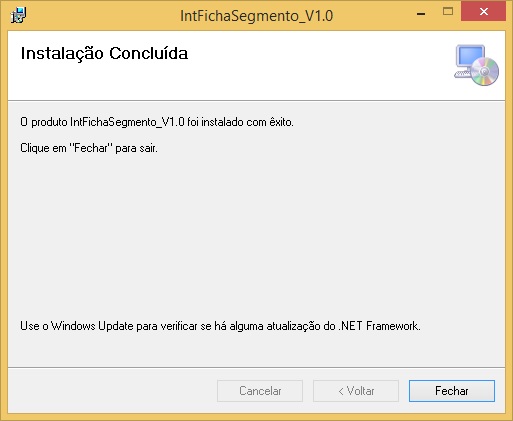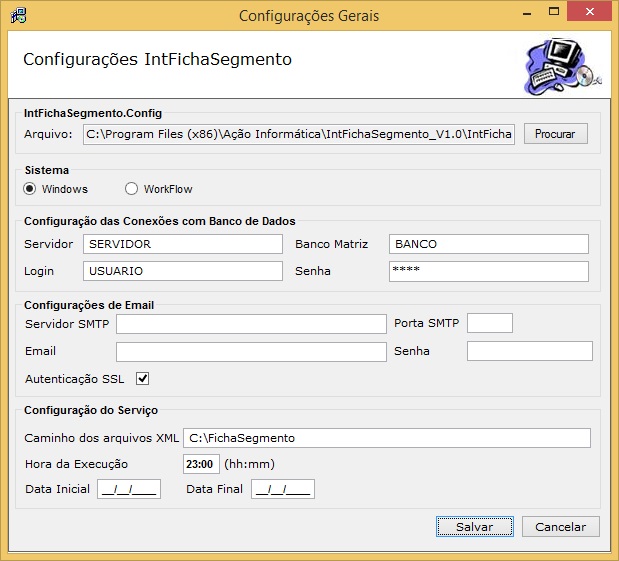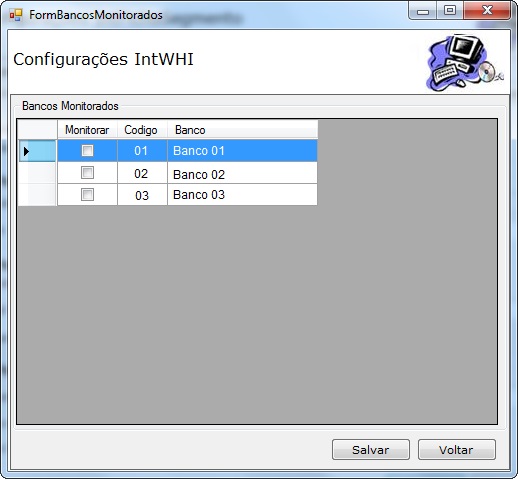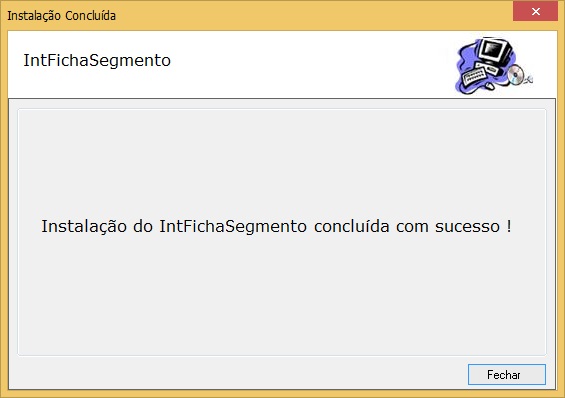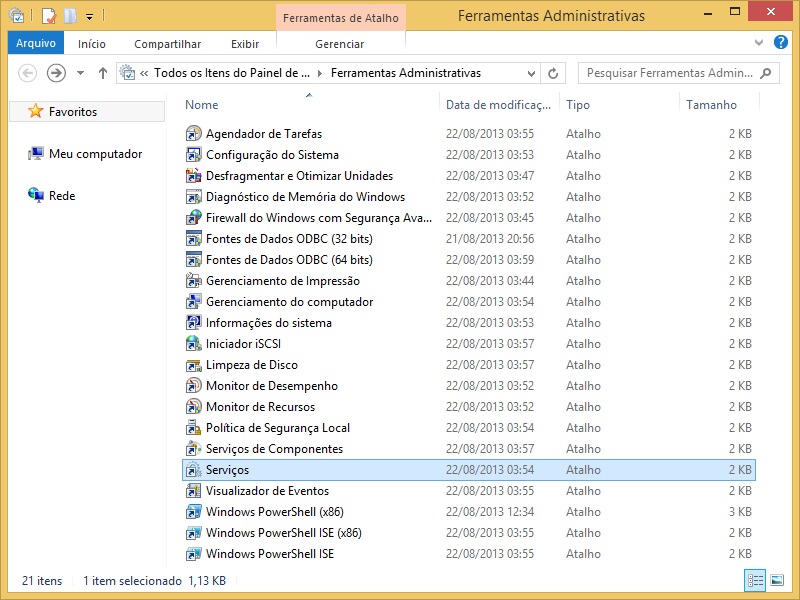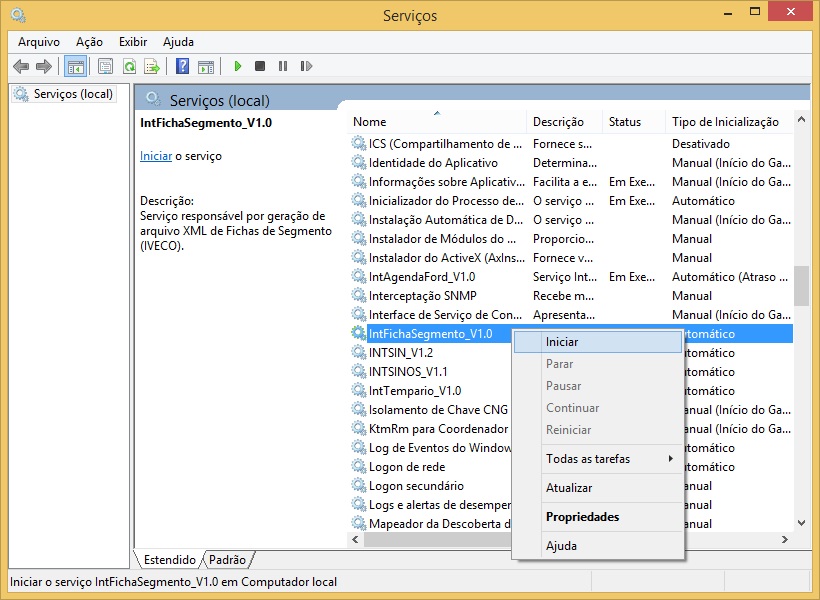De Dealernet Wiki | Portal de Soluçăo, Notas Técnicas, Versőes e Treinamentos da Açăo Informática
(âComo Instalar IntFichaSegmento) |
(âIntrodução) |
||
| (9 ediçÔes intermediårias não estão sendo exibidas.) | |||
| Linha 6: | Linha 6: | ||
<p align="justify">O serviço tambĂ©m controla esse envio, pois quando for a primeira vez que um veĂculo tiver sua ficha de segmento enviada, este documento deve ser gerado separadamente e conter todo o histĂłrico disponĂvel. Caso jĂĄ tenha sido enviado alguma vez, serĂĄ gerado as informaçÔes a partir da Ășltima data enviada atĂ© o dia atual, juntamente com outros que estiverem na mesma situação, todos em um Ășnico arquivo.</p> | <p align="justify">O serviço tambĂ©m controla esse envio, pois quando for a primeira vez que um veĂculo tiver sua ficha de segmento enviada, este documento deve ser gerado separadamente e conter todo o histĂłrico disponĂvel. Caso jĂĄ tenha sido enviado alguma vez, serĂĄ gerado as informaçÔes a partir da Ășltima data enviada atĂ© o dia atual, juntamente com outros que estiverem na mesma situação, todos em um Ășnico arquivo.</p> | ||
| + | |||
<u>''Pré-Requisitos'' para instalação</u>: | <u>''Pré-Requisitos'' para instalação</u>: | ||
| Linha 44: | Linha 45: | ||
[[Arquivo:Instalacaointfichasegmento6.jpg]] | [[Arquivo:Instalacaointfichasegmento6.jpg]] | ||
| - | <p align="justify">'''8.''' Na janela ''ConfiguraçÔes IntFichaSegmento'' no campo '''ConfiguraçÔes das ConexÔes com Banco de Dados''' informe: '''Servidor''' ''(nome do servidor do banco de dados)'', '''Banco Matriz''' ''(banco de dados da matriz, que serå atualizado e irå disponibilizar as informaçÔes)'', '''Login''' ''(login do banco de dados)'' e '''Senha''' ''(senha de acesso ao banco de dados)'';</p> | + | <p align="justify">'''8.''' No campo ''Sistema'' selecione '''Windows''' ou '''Workflow''';</p> |
| + | |||
| + | <p align="justify">'''9.''' Na janela ''ConfiguraçÔes IntFichaSegmento'' no campo '''ConfiguraçÔes das ConexÔes com Banco de Dados''' informe: '''Servidor''' ''(nome do servidor do banco de dados)'', '''Banco Matriz''' ''(banco de dados da matriz, que serå atualizado e irå disponibilizar as informaçÔes)'', '''Login''' ''(login do banco de dados)'' e '''Senha''' ''(senha de acesso ao banco de dados)'';</p> | ||
| + | |||
| + | <p align="justify">'''10.''' No campo '''ConfiguraçÔes de Email''' preencha: '''Servidor SMTP''' ''(servidor do SMTP da montadora)'', '''Porta SMTP''' ''(porta do servidor do SMTP utilizado na montadora)'', '''Email''' ''(e-mail da concessionåria)'', '''Senha''' ''(senha do usuårio da concessionåria)'' e '''Autenticação SSL''';</p> | ||
| + | |||
| + | <p align="justify">'''11.''' No campo '''Configuração do Serviço''' preencha: '''Caminho dos arquivos XML''' ''(caminho do computador onde serĂŁo gravados os documentos XML gerados)'', '''Hora da Execução''' ''(hora que o serviço deve ser executado no banco de dados)'' e '''Data Inicial e Data Final''' (caso deseje gerar de um intervalo especĂfico de dias, preencha a data inicial e final deste intervalo, caso contrĂĄrio pode deixar esses campos em branco para gerar informaçÔes do dia corrente). Clique em '''Salvar''';</p> | ||
| + | |||
| + | [[Arquivo:Instalacaointfichasegmento7.jpg]] | ||
| + | |||
| + | <p align="justify">'''12.''' Caso a plataforma do sistema seja '''''WorkFlow''''', uma janela parecerĂĄ, para que seja selecionado quais bancos que contĂȘm empresas da marca IVECO devem ser monitorados pelo serviço. Selecione a(s) empresa(s) e clique '''Salvar''';</p> | ||
| + | |||
| + | [[Arquivo:Instalacaointfichasegmento8.jpg]] | ||
| + | |||
| + | '''13.''' Instalação concluĂda. Clique '''Fechar'''; | ||
| + | |||
| + | [[Arquivo:Instalacaointfichasegmento9.jpg]] | ||
| + | |||
| + | <p align="justify">'''14.''' Após instalação, vå para o diretório '''C:\Arquivos de Programas\Ação Informåtica\IntFichaSegmento''', copie um atalho do aplicativo '''IntFichaSegmento.exe''' e cole no menu ''Iniciar'' de sua måquina.</p> | ||
| + | |||
| + | == Iniciando Serviço == | ||
| + | |||
| + | Após instalar, é necessårio iniciar o serviço no Windows, conforme procedimento abaixo: | ||
| - | + | '''1.''' Clique no botĂŁo '''Iniciar''', '''Painel de Controle''' e '''Ferramentas Administrativas'''; | |
| - | + | '''2.''' Em seguida clique em '''Serviços'''; | |
| - | [[Arquivo: | + | [[Arquivo:Instalacaointfichasegmento10.jpg]] |
| - | + | '''3.''' Selecione o serviço '''IntFichaSegmento_V1.0''' e clique em <span style="color:blue"><u>Iniciar</u></span> ou com o botão direito do mouse, clique em '''Iniciar'''; | |
| - | [[Arquivo: | + | [[Arquivo:Instalacaointfichasegmento11.jpg]] |
| - | ''' | + | '''4.''' Iniciando serviço; |
| - | [[Arquivo: | + | [[Arquivo:Instalacaointfichasegmento12.jpg]] |
| - | + | '''5.''' Serviço iniciado. | |
Edição atual tal como 17h20min de 26 de fevereiro de 2015
Tabela de conteĂșdo |
Introdução
O IntFichaSegmento um serviço Windows que visa automatizar o envio de informaçÔes de ficha de segmento de veĂculos dos concessionĂĄrios para a bandeira IVECO.
O serviço tem a função de gerar arquivos diĂĄrios em XML do histĂłrico dos veĂculos que tiveram ordens de serviços faturadas no dia. Esse histĂłrico, chamado de ficha de segmento, contĂ©m as informaçÔes de todas as ordens de serviços relacionadas ao veĂculo, juntamente com seus tipos de O.S., serviços e produtos utilizados em cada ordem de serviço.
O serviço tambĂ©m controla esse envio, pois quando for a primeira vez que um veĂculo tiver sua ficha de segmento enviada, este documento deve ser gerado separadamente e conter todo o histĂłrico disponĂvel. Caso jĂĄ tenha sido enviado alguma vez, serĂĄ gerado as informaçÔes a partir da Ășltima data enviada atĂ© o dia atual, juntamente com outros que estiverem na mesma situação, todos em um Ășnico arquivo.
Pré-Requisitos para instalação:
1. Ă necessĂĄrio estar na versĂŁo 62ESP0 ou superior;
2. Ă necessĂĄrio ter instalado o Framework.net 2.0 ou superior na mĂĄquina.
3. Sistema Operacional: Windows Server (nĂŁo pode ser utilizado com Linux), se instalado no servidor, se em outras mĂĄquinas o sistema operacional deve ser compatĂvel com o Windows XP, Vista e Windows 7.
A instalação do IntFichaSegmento pode ser realizada em qualquer horårio da concessionåria.
Instalando IntFichaSegmento
Como Instalar IntFichaSegmento
1. Clique no arquivo IntFichaSegmento.Setup para começar a instalação;
2. Na janela de IntFichaSegmento_V1.0 clique Avançar;
3. A janela Selecionar Pasta de Instalação traz a Pasta C:\Arquivos de programas\Ação Informåtica\IntFichaSegmento_V1.0\. Para alterå-lo, clique Procurar e escolha o diretório;
4. Selecione Todos para que todos os usuårios do computador tenham acesso ao programa ou Somente eu para ter acesso ao programa, somente o usuårio que estå logado. Clique Avançar;
5. Clique Avançar para confirmar o inĂcio da instalação;
6. Aguarde enquanto o produto IntFichaSegmento Ă© instalado;
7. Instalação concluĂda com ĂȘxito. Clique Fechar;
8. No campo Sistema selecione Windows ou Workflow;
9. Na janela ConfiguraçÔes IntFichaSegmento no campo ConfiguraçÔes das ConexÔes com Banco de Dados informe: Servidor (nome do servidor do banco de dados), Banco Matriz (banco de dados da matriz, que serå atualizado e irå disponibilizar as informaçÔes), Login (login do banco de dados) e Senha (senha de acesso ao banco de dados);
10. No campo ConfiguraçÔes de Email preencha: Servidor SMTP (servidor do SMTP da montadora), Porta SMTP (porta do servidor do SMTP utilizado na montadora), Email (e-mail da concessionåria), Senha (senha do usuårio da concessionåria) e Autenticação SSL;
11. No campo Configuração do Serviço preencha: Caminho dos arquivos XML (caminho do computador onde serĂŁo gravados os documentos XML gerados), Hora da Execução (hora que o serviço deve ser executado no banco de dados) e Data Inicial e Data Final (caso deseje gerar de um intervalo especĂfico de dias, preencha a data inicial e final deste intervalo, caso contrĂĄrio pode deixar esses campos em branco para gerar informaçÔes do dia corrente). Clique em Salvar;
12. Caso a plataforma do sistema seja WorkFlow, uma janela parecerĂĄ, para que seja selecionado quais bancos que contĂȘm empresas da marca IVECO devem ser monitorados pelo serviço. Selecione a(s) empresa(s) e clique Salvar;
13. Instalação concluĂda. Clique Fechar;
14. Após instalação, vå para o diretório C:\Arquivos de Programas\Ação Informåtica\IntFichaSegmento, copie um atalho do aplicativo IntFichaSegmento.exe e cole no menu Iniciar de sua måquina.
Iniciando Serviço
Após instalar, é necessårio iniciar o serviço no Windows, conforme procedimento abaixo:
1. Clique no botĂŁo Iniciar, Painel de Controle e Ferramentas Administrativas;
2. Em seguida clique em Serviços;
3. Selecione o serviço IntFichaSegmento_V1.0 e clique em Iniciar ou com o botão direito do mouse, clique em Iniciar;
4. Iniciando serviço;
5. Serviço iniciado.